
Come collegare l'adattatore Bluetooth al computer Windows 7?
In questo articolo, parleremo di come connettere e configurare un adattatore Bluetooth a un computer.
Nonostante il fatto che oggi sia una relazione molto popolare Wifi, Bluetooth Non perde ancora la sua popolarità. Questa tecnologia ti consente di risolvere molti problemi. Ad esempio, è possibile collegare un mouse e una tastiera, trasferire file da uno smartphone e molto altro. Pertanto, sorge spesso la domanda: come connettersi Adattatore Bluetooth Al computer Windows 7?
Come installare i driver per Bluetooth su Windows 7?
Prima di tutto, prima di iniziare le impostazioni, è necessario installare i driver. Questo è un software speciale che consente di controllare il dispositivo per un uso comodo.
Ogni adattatore acquistato nel negozio include un disco speciale in cui tutto il necessario è per il normale funzionamento. Sebbene, se un tale disco è assente, non disperare, poiché tutti i conducenti sono disponibili liberamente su Internet. Basta indicare in qualsiasi motore di ricerca il modello del tuo adattatore Bluetooth e troverai ciò di cui hai bisogno.
Quando i driver sono installati, il computer troverà immediatamente un nuovo dispositivo che può essere visualizzato nel gestore del dispositivo.
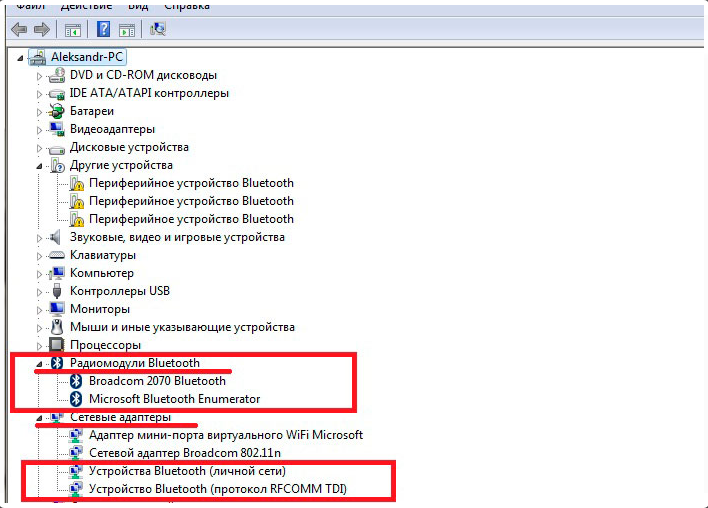
- Per aprire questa sezione, allo stesso tempo fare clic Inizio+r
- Nella finestra che si apre, scrivi devmgmt.msc
- Quindi confermare l'azione e il dispatcher dei compiti si aprirà
Come configurare l'adattatore Bluetooth su Windows 7?
Vale la pena dirlo Windows 7 Le impostazioni wireless sono abbastanza flessibili. Ciò consente di configurare i seguenti punti:
- La possibilità di rilevare
- Disattivazione automatica
- Cartelle cartelle
- Consenti e vieta l'invio del file
- E altri punti
Quindi, passiamo all'impostazione. Dopo l'installazione dei driver, l'icona corrispondente apparirà nel sistema di Tria (l'area con icone e ore nella parte inferiore del desktop). Se fai clic su di esso con il pulsante destro del mouse, aprirai un menu in cui è possibile disattivare l'adattatore o passare alla sua configurazione.
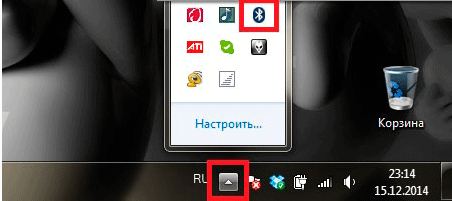
Icona dell'adattatore Bluetooth nel tè
- Innanzitutto, selezionare il dispositivo per accendere il dispositivo se è disconnesso, quindi vai ai suoi parametri.
- Vedrai una nuova finestra con diverse schede. La prima cosa di cui abbiamo bisogno è - "Opzioni". L'impostazione principale dei parametri di lavoro viene eseguita qui Bluetooth.
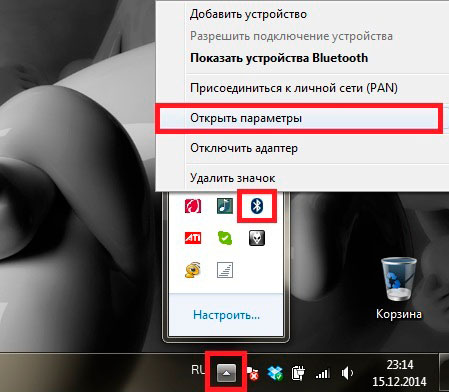
I parametri del dispositivo
- Innanzitutto, consentire ai dispositivi di rilevare il PC installando il segno corrispondente. Ciò consentirà a ciascun dispositivo con Bluetooth di trovare un computer.
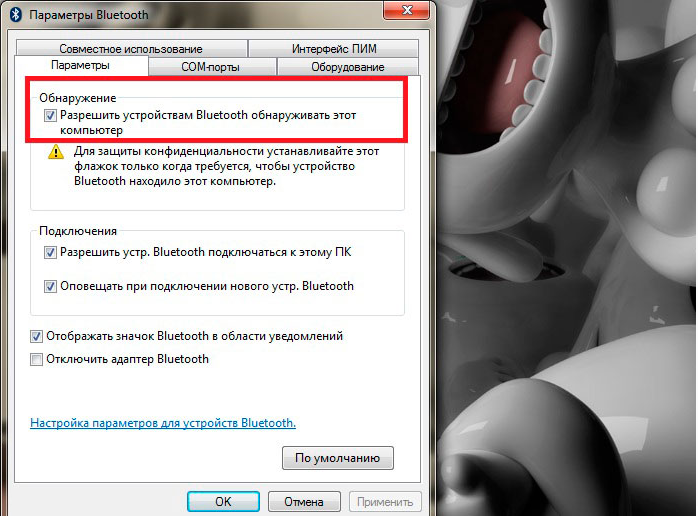
Inclusione del rilevamento
- Inoltre, in modo che i dispositivi possano connettersi al computer, consentirgli questa azione, anche mettendo un segno di spunta nella riga corrispondente.
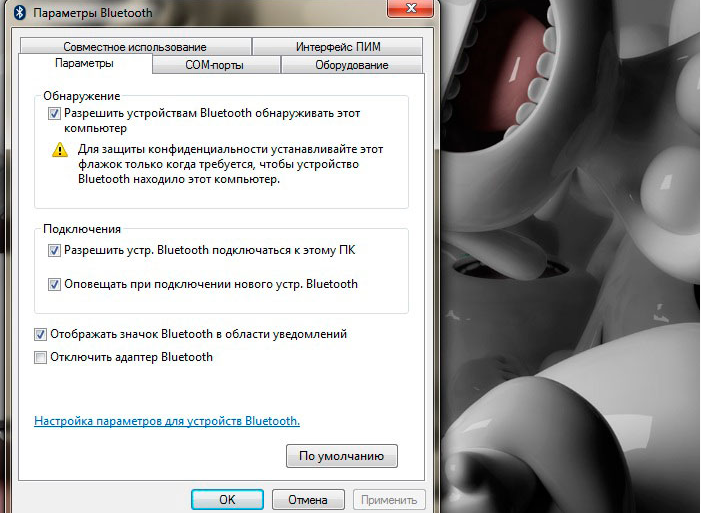
Inclusione del rilevamento
- In modo che tu sia sempre consapevole che il dispositivo è collegato a te, metti un controllo di fronte "Illumina i dispositivi".
- Per selezionare la cartella, in cui verranno salvati i file caricati, vai alla scheda "Uso articolare".
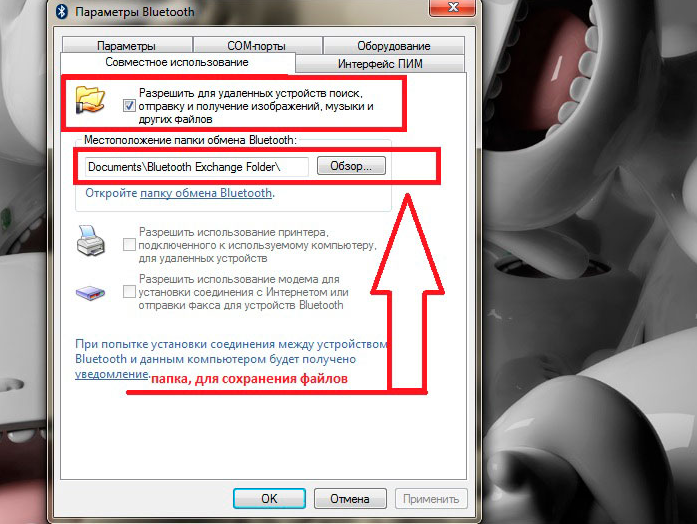
Selezione della cartella dei file
- Qui, consentire ai dispositivi di trasferire file sul computer e inviarli.
- Leggermente sotto, selezionare la cartella desiderata e fare clic su "OK".
- Vale la pena dire che per risparmiare l'energia dei blueter, può spegnere automaticamente se è inattivo per molto tempo. In modo che ciò non accada, nella scheda "Attrezzatura" Trova il nome dell'adattatore e fai doppio clic su di esso.
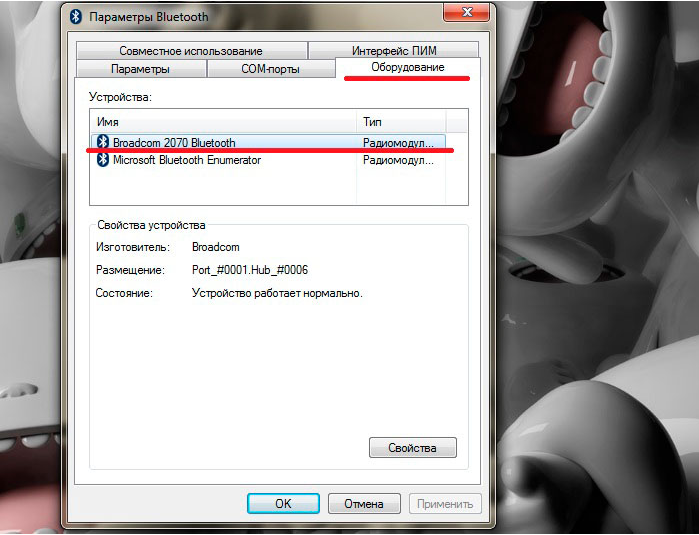
Scheda "Equipaggiamento"
- Rimuovere il segno con "Disconnitura del dispositivo" e premere "OK".
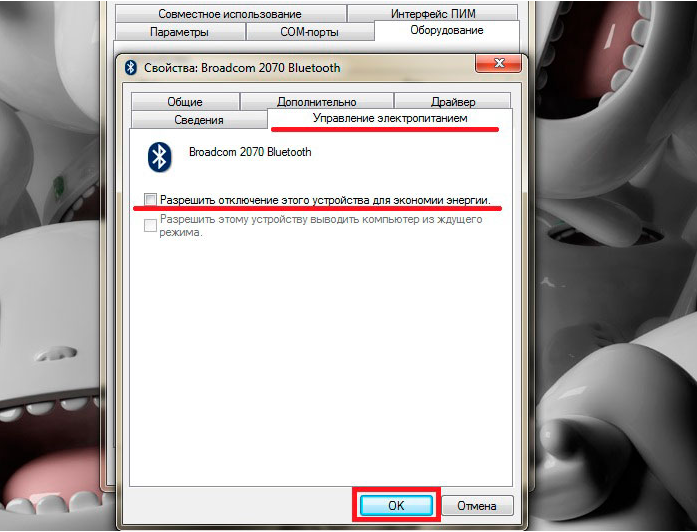
Il divieto di arresto automatico
Ora sai come puoi configurare Adattatore Bluetooth Su un computer con Windows 7.

I tuoi consigli sono equivalenti a \u003d come nutrire gli affamati \u003d o \u003d come fare sesso su un'isola inaspettata \u003d